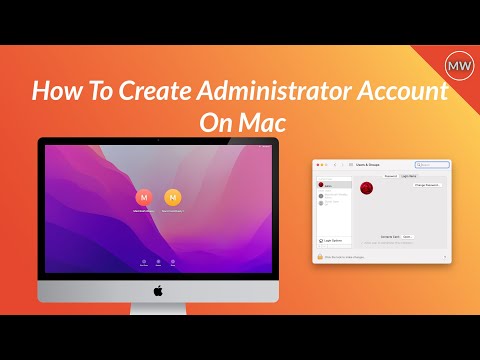MediaWiki is gratis en open source wiki -sagteware wat gebruik word om wiki -webwerwe soos wikiHow en Wikipedia aan te dryf. Die beskerming van 'n bladsy in MediaWiki kan help om die bladsy teen vandalisme te beskerm. Hierdie vinnige handleiding sal u leer hoe om 'n bladsy in MediaWiki te beskerm.
Stappe

Stap 1. Teken in op die webwerf met die bladsy wat u as administrateur wil beskerm
MediaWiki -sagteware laat net administrateurs (ook genoem sysops) toe om bladsye te beskerm. As u nie 'n administrateur is nie, kan u 'n administrateur versoek om die bladsy vir u te beskerm.

Stap 2. Gaan na die bladsy wat u wil beskerm
U kan 'n bladsy wat u wil beskerm in die soekkassie van die wiki -webwerf invoer.

Stap 3. Klik op die 'Beskerm' opsie in die administrateur kieslys
Die ligging van hierdie spyskaart kan wissel na gelang van die vel wat die webwerf gebruik, maar dit is gewoonlik langs die knoppies wysig en geskiedenis. Voeg dit {{{1}}} by die URL as dit versteek is.
Stap 4. Kies die wysigingsbeskermingsvlak
Dit sal bepaal wie die bladsy kan wysig. Dit verander outomaties na 'n laer vlak as die bewegingsbeskermingsvlak daaronder verander word. Daar is standaard drie opsies: UIT, semi -beskerming en volledige beskerming, alhoewel die wiki min of meer vlakke kan hê, afhangende van hoe dit opgestel is.
- Halfbeskerming verhoed dat ongeregistreerde gebruikers wysigings aan die bladsy aanbring, terwyl gevestigde gebruikers dit kan aanpas.
- Volledige beskerming verhoed dat almal behalwe administrateurs die bladsy wysig.
Stap 5. Stel die skuifbeskermingsvlak in
Net soos die bewerkingsbeskermingsvlak, bepaal die beweegbeskermingsvlak wie die bladsy kan skuif. Dit verander outomaties na 'n hoër vlak as die wysigingsbeveiligingsvlak daarbo verander word.
Stap 6. Skakel kaskadebeskerming aan
Dit is slegs beskikbaar as die bladsy ten volle beskerm is. Dit voorkom dat sjablone wat op die bladsy ingesluit is, ook bewerk of verskuif word, behalwe deur administrateurs. Hierdie instelling moet slegs gebruik word as daar 'n groot risiko is dat die bladsy en sy sjablone onderbreek word.

Stap 7. Klik op die bevestigingsknoppie sodra u klaar is met die opstel van beskermingsopsies
Dit sal die beskermingsvlakke toepas op die bladsy wat u pas gestel het.
Wenke
- U kan die beskermingsvlak maklik verander of beskerming verwyder deur dieselfde stappe te volg as wat u geneem het om beskerming toe te pas.
- Vermy beskerming op administrateurvlak, tensy dit absoluut nodig is. Onthou dat samewerking die punt van 'n wiki is.
- Op nie-bestaande bladsye sal u slegs dieselfde beskermingsvlakke sien. Dit sal dieselfde doen as bestaande bladsye.